Приложение Numbers предустановлено на устройствах Apple iPhone, iPad и Mac. Это отличный вариант для представления данных в виде электронных таблиц. Но иногда одних цифр недостаточно, чтобы объяснить, что именно вы хотите представить. Приложение Numbers позволяет добавлять аудиофайлы в таблицы, если вы хотите поделиться более подробной информацией о своих числах. Делиться только цифрами порой бывает утомительно, и вы можете разнообразить процесс, добавив пояснения, дополняющие ваши данные. В этой статье мы объясним, как добавить аудиофайл в приложение Apple Numbers. Эти инструкции применимы к пользователям iPhone, iPad и Mac.
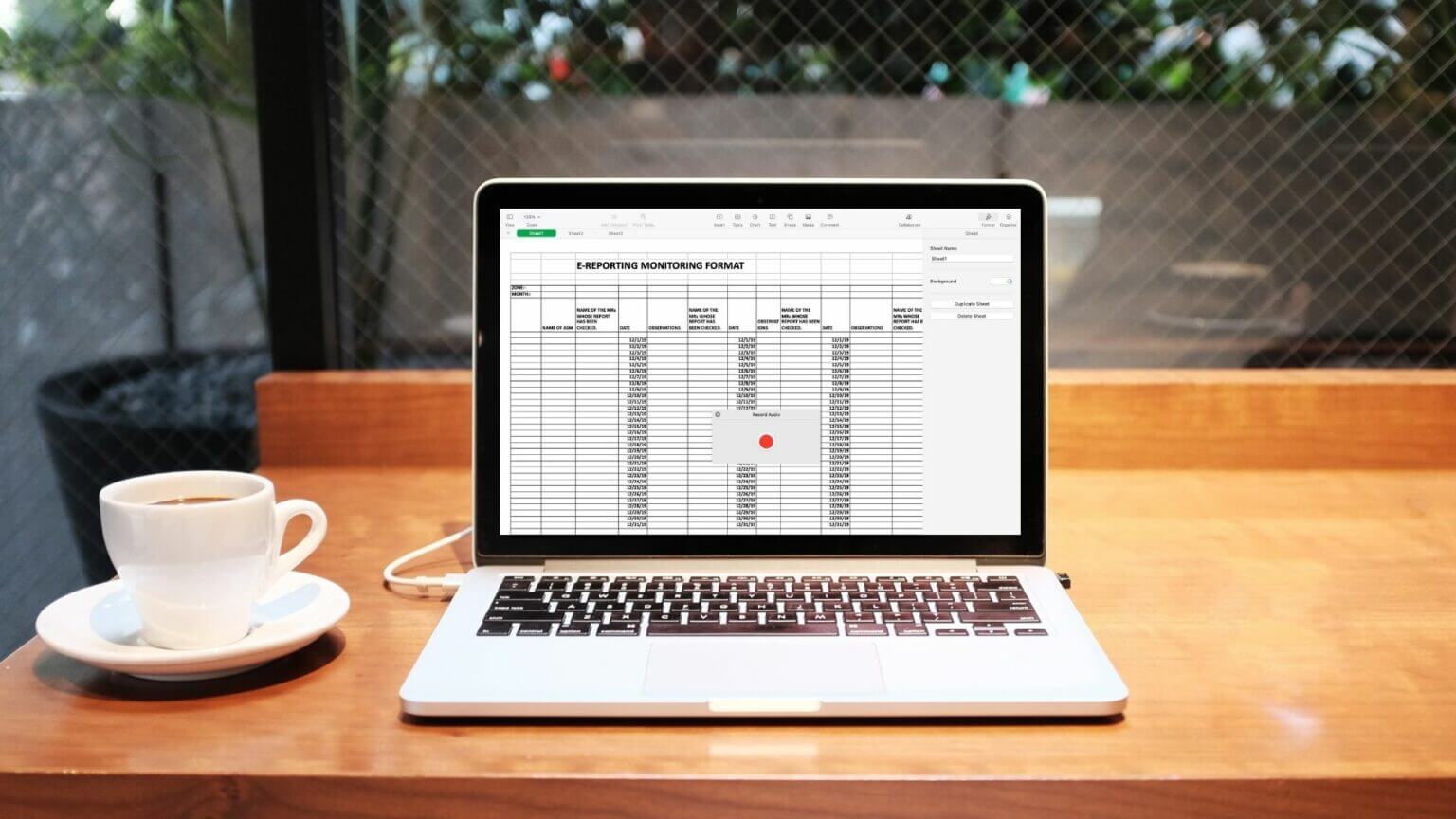
Добавьте аудиофайл в приложение Numbers на iPhone и iPad
Представьте, что вы собираетесь на встречу, где будете представлять электронную таблицу. Вы хотите скачать и вставить в этот файл аудиоклип. Но этот аудиоклип уже есть на вашем iPhone или iPad. Вы можете вставить его прямо с iPhone или iPad.
Выполните следующие действия. Мы используем iPhone, но эти действия применимы и к пользователям iPad.
Шаг 1: Открыть Приложение Numbers.
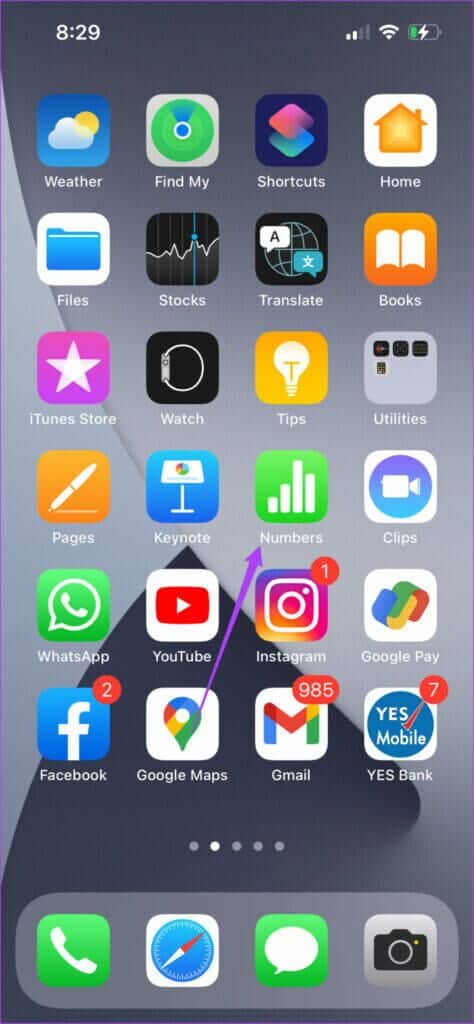
Шаг 2: Открыть электронная таблица Ваш.
Шаг 3: Нажмите на Значок плюса в верхней строке меню.
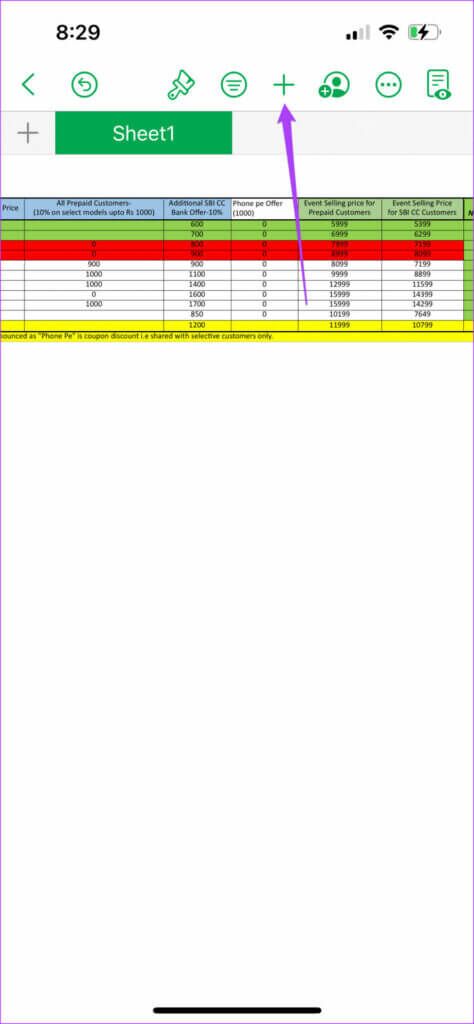
Шаг 4: Найдите Значок медиа в правом верхнем углу.
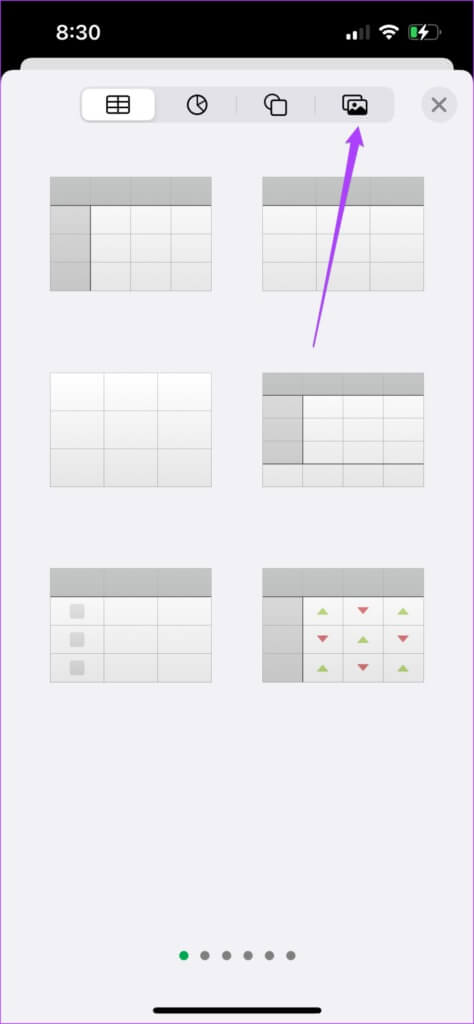
Шаг 5: Нажмите на Вставлять Из для выбора файла.
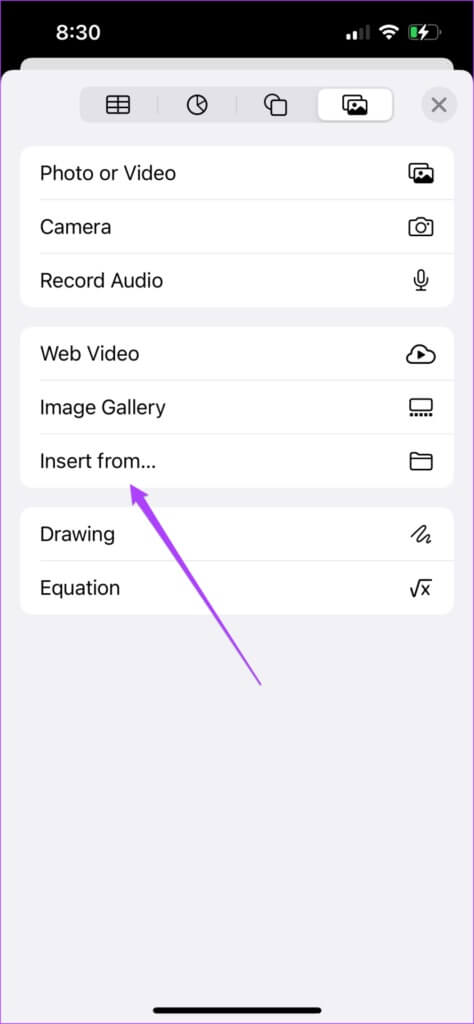
По умолчанию откроется последняя вкладка на экране.
Шаг 6: Нажмите на просматривать Открыть iCloud Drive.
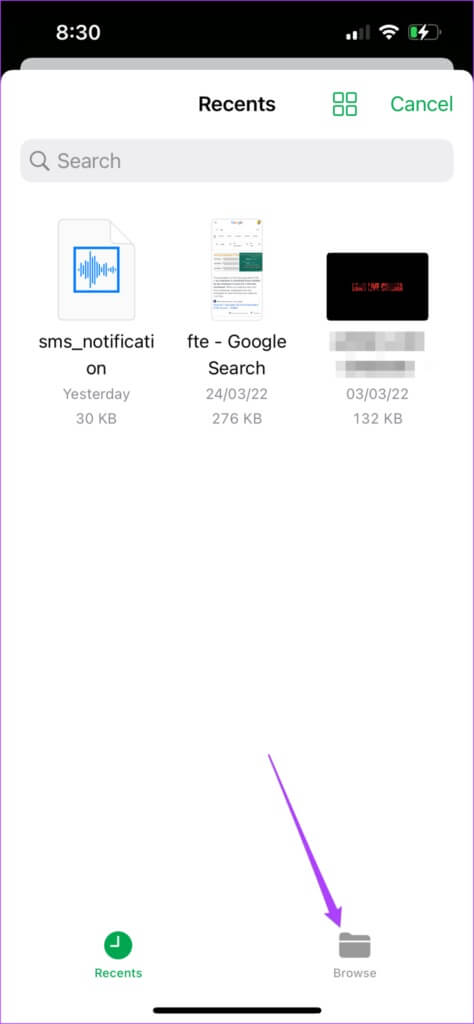
Шаг 7: Найдите аудиофайл Ваш, и он будет добавлен к электронная таблица.
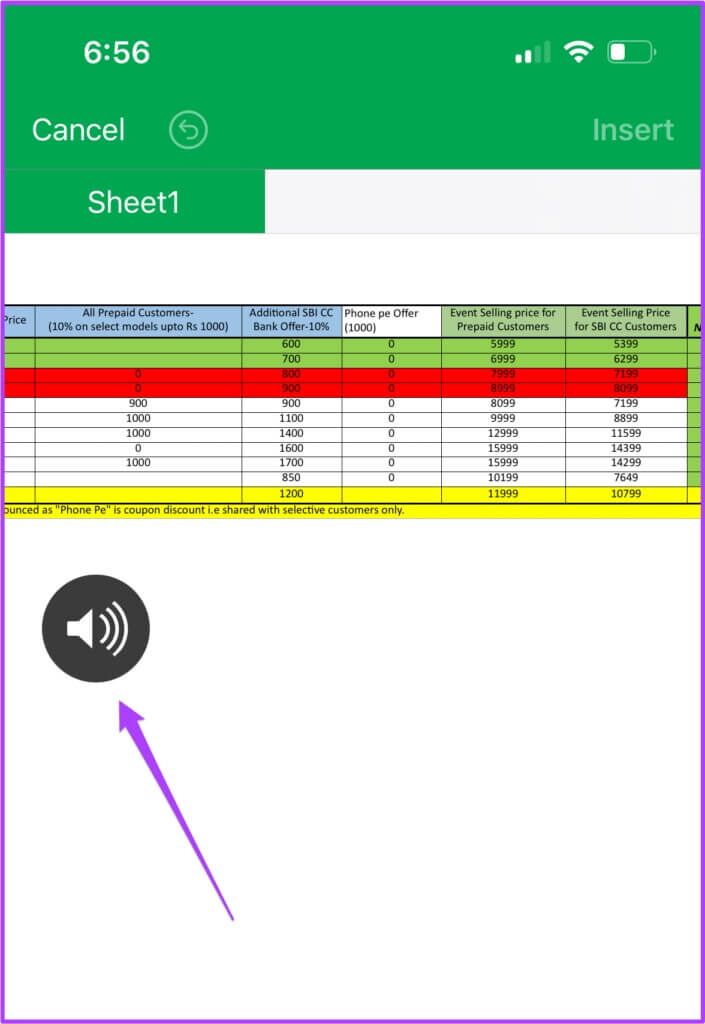
Вот как можно добавить аудиофайл. Щёлкните по значку аудио, чтобы воспроизвести аудиоклип до начала и во время презентации.
Если вашего файла нет в iCloud Drive, выполните следующие действия.
Шаг 1: Нажмите "просматривать" в верхнем левом углу.
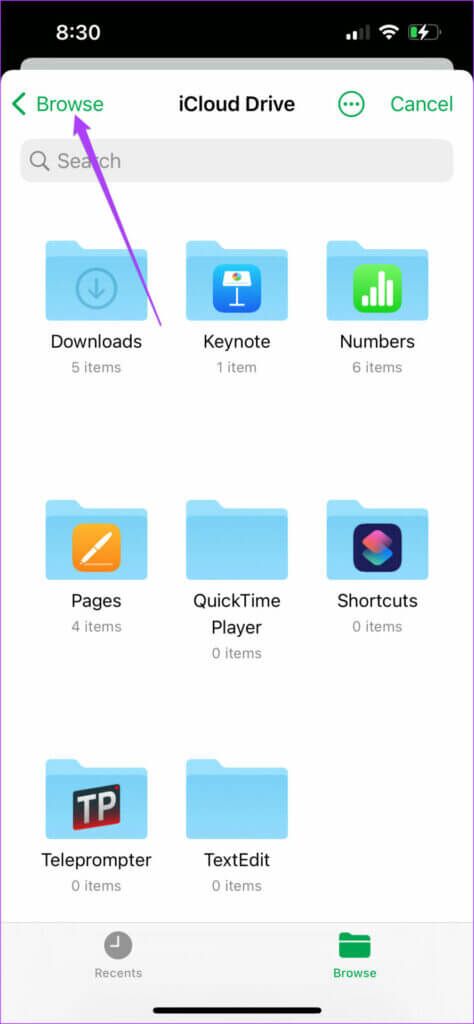
Шаг 2: Найдите Расположение тома Ваш из списка.
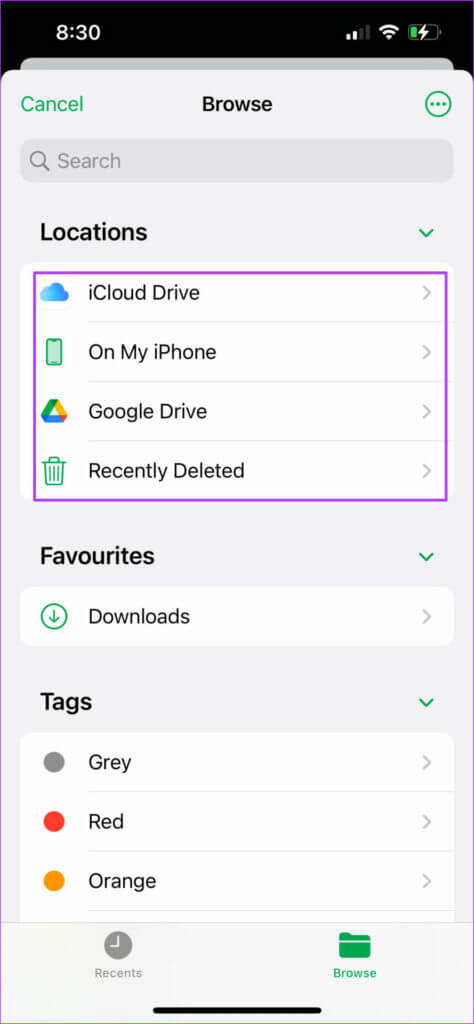
Шаг 3: Найдите файл добавить к электронная таблица Ваш.
Дополнительный совет: запишите аудиофайл и добавьте его.
Ты тоже можешь Запись звука на iPhone и iPad, чтобы вставить его прямо в таблицу. Это также поможет, если вы хотите добавить в файл ещё один аудиоклип. Вот как это сделать.
Шаг 1: Открыть файл электронной таблицы В Приложение Numbers.
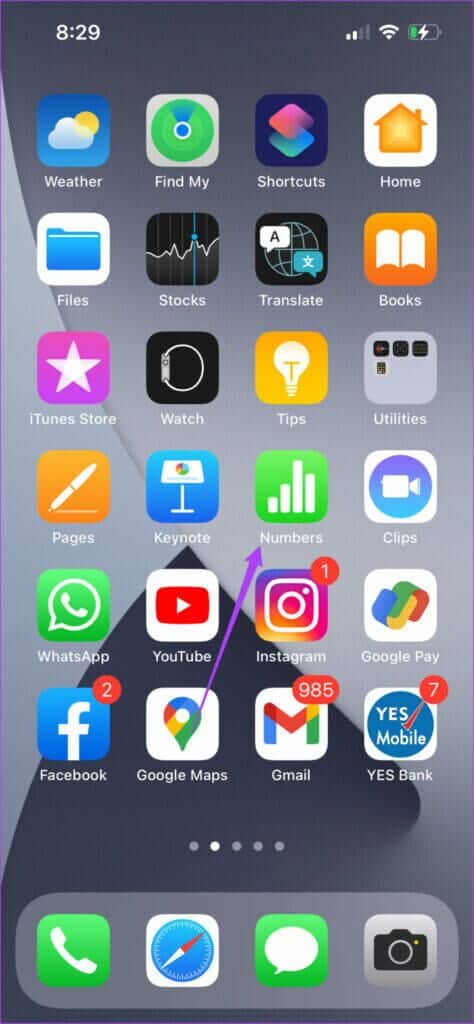
Шаг 2: Нажмите на знак плюс и выберите Вкладка «Медиа».
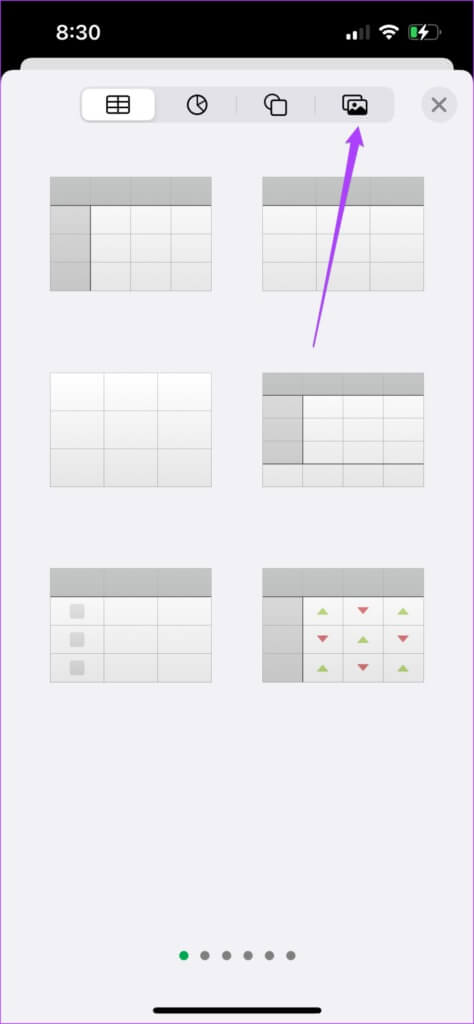
Шаг 3: Нажмите на Аудио запись.
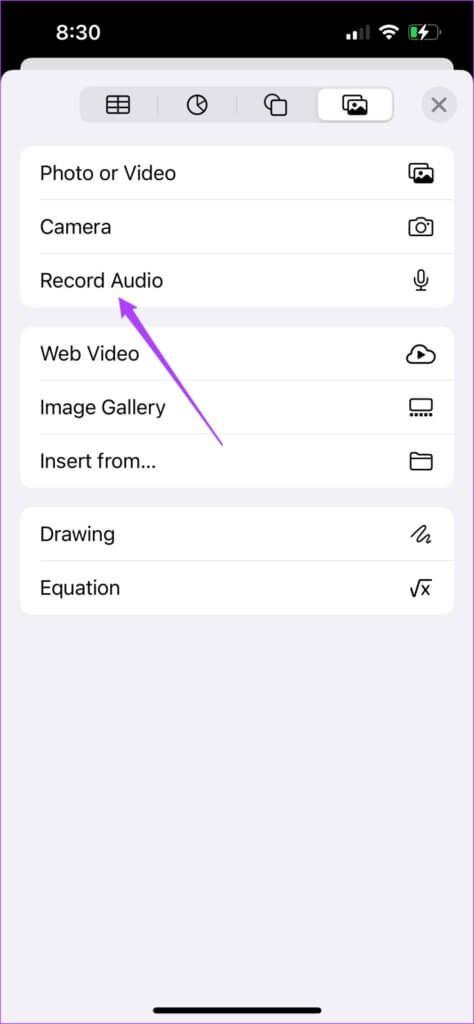
Шаг 4: Нажмите на Значок регистрации чтобы начать запись.
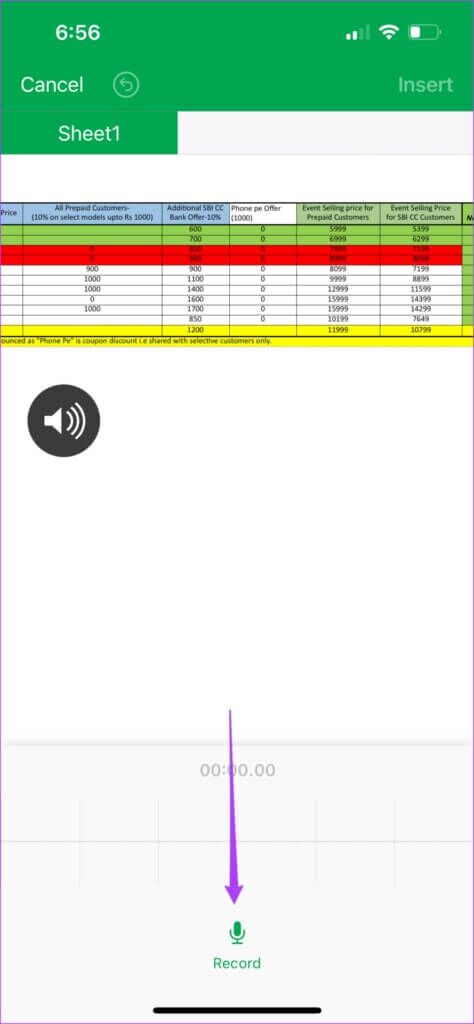
Шаг 5: Позволять Номера путем доступа Микрофон.
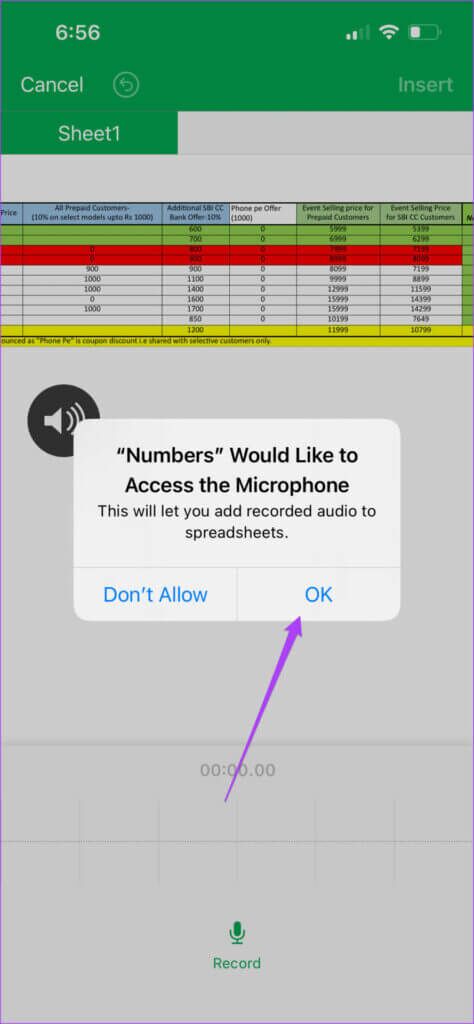
Шаг 6: Нажмите на Значок остановки завершить регистрацию.
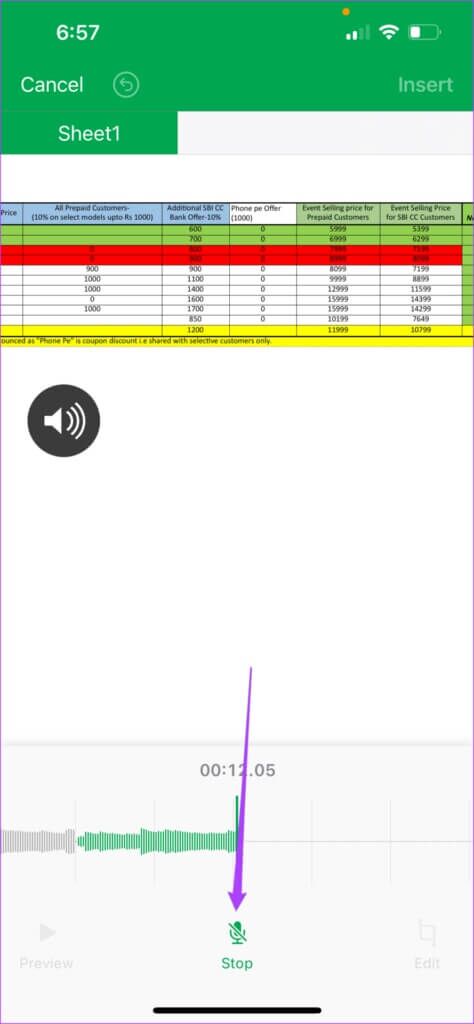
Перед встраиванием таблицы вы можете предварительно просмотреть или отредактировать свою запись.
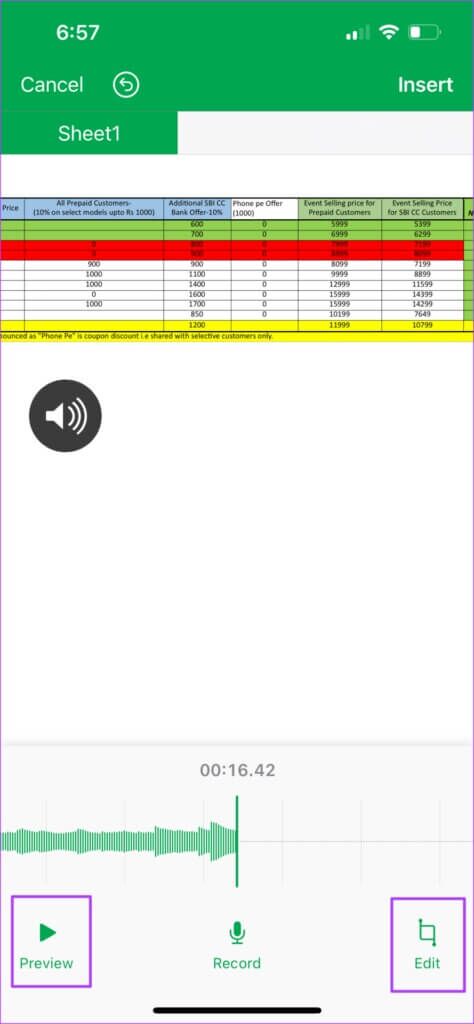
Шаг 7: Нажмите на Вставлять В правом верхнем углу добавить раздел.
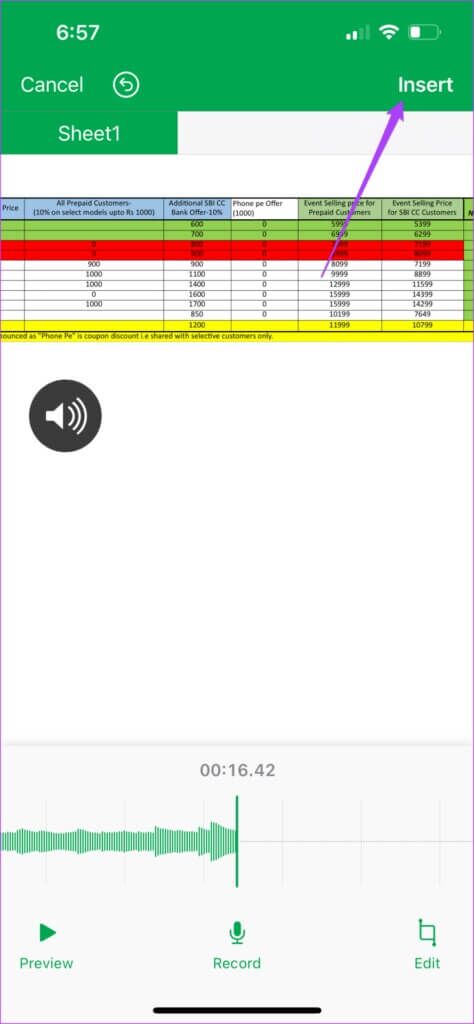
Добавьте аудиофайл в приложение Numbers на Mac
Если ваши аудиофайлы хранятся только на вашем Mac, вы можете легко добавить их в приложение Numbers на Mac. Если вы преподаёте, например, финансовое планирование, эта функция поможет вам подробнее объяснить конкретный показатель. Выполните следующие действия.
Шаг 1: Открыть Приложение Numbers на вашем Mac.
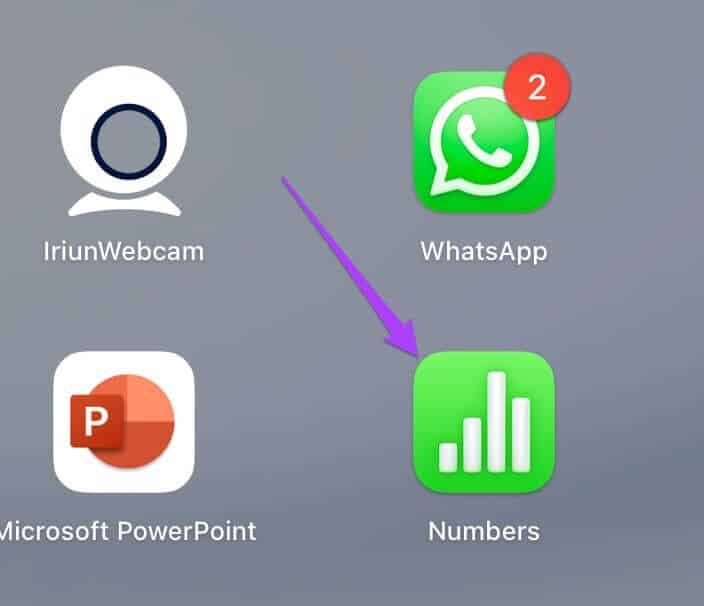
Шаг 2: Открыть электронная таблица Или создать Новый документ.
Шаг 3: Нажмите Значок медиа в верхней строке меню.
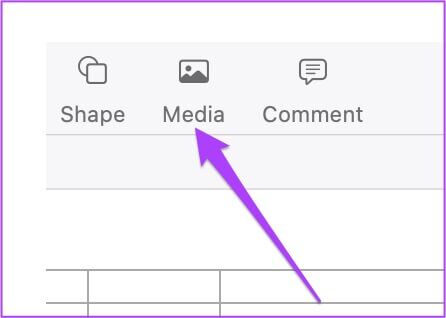
Шаг 4: выберите اختيار из раскрывающегося меню.
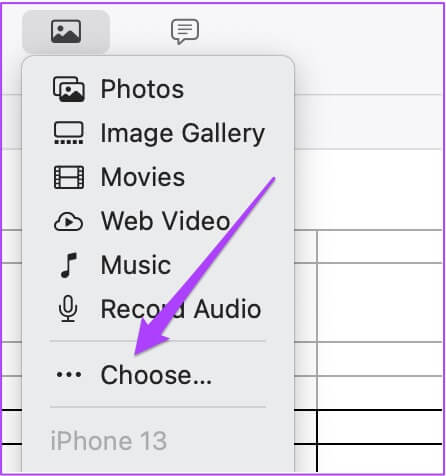
Шаг 5: Найдите аудиофайл ваш и нажмите Прошивка.
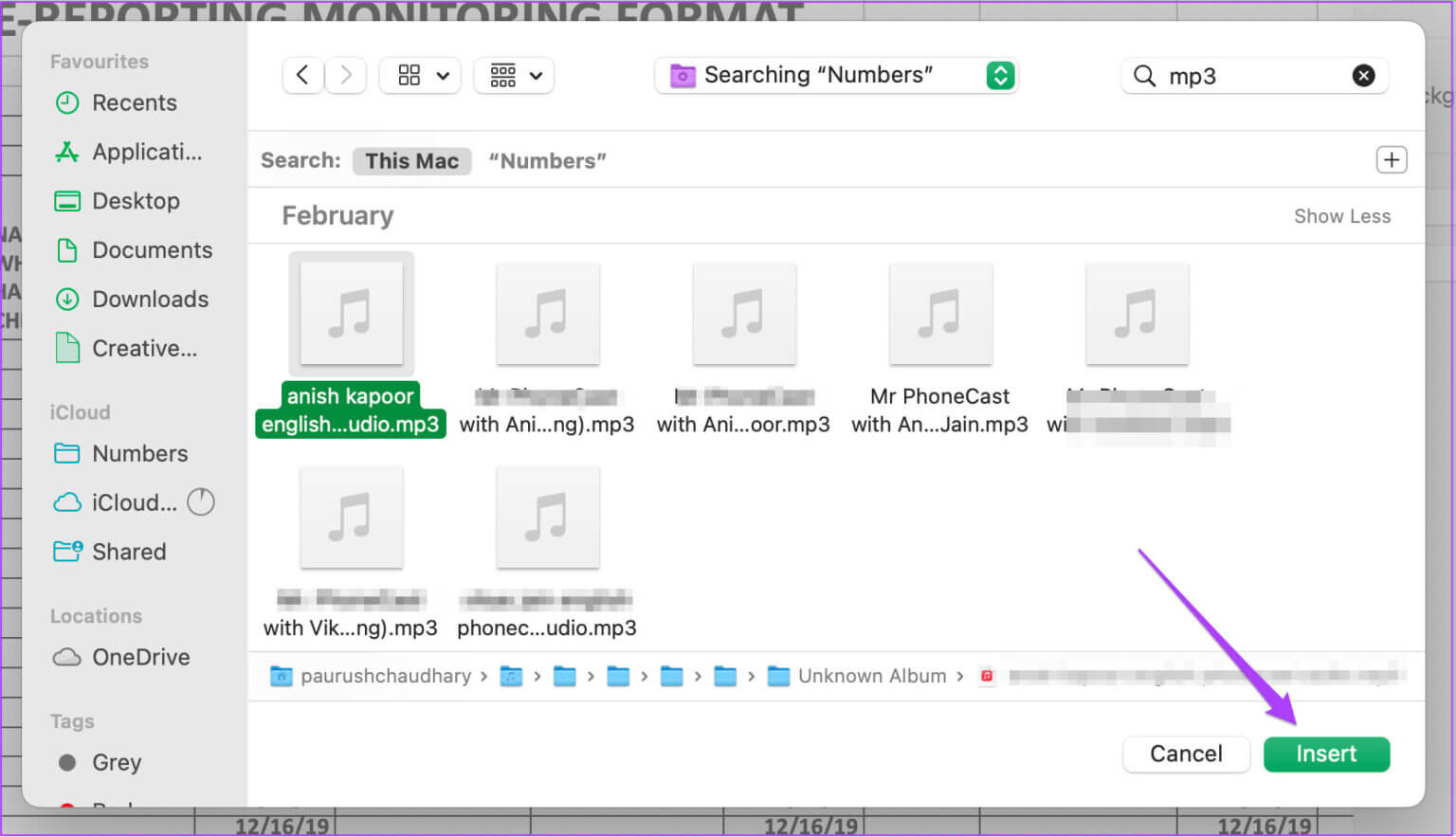
Вы успешно вставили аудиоклип в таблицу. Вы можете редактировать его, выбрав пункт «Изменить аудио» в меню справа.
Как и на iPhone и iPad, вы можете записывать и добавлять новый звук с вашего Mac. Если у вас есть микрофоны студийного качества, вы можете подключить их к Mac и записать высококачественный звук для своей презентации. Вот как это сделать.
Шаг 1: بعد Открыть файл أو Создать новый документ , нажмите еще раз на Значок медиа.
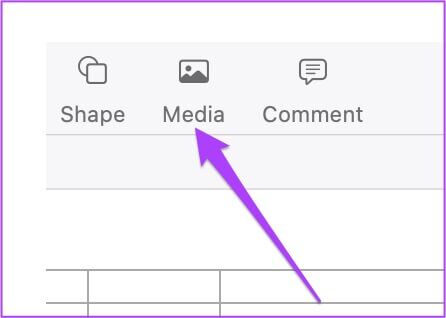
Шаг 2: Нажмите Аудио запись.
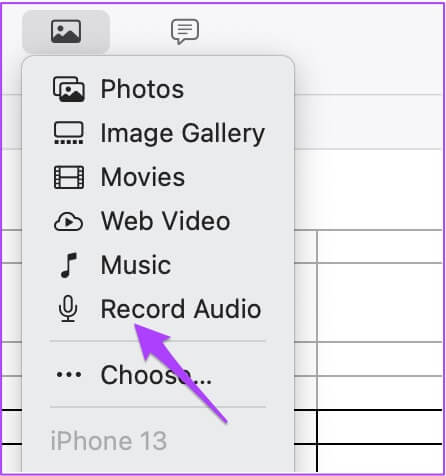
Шаг 3: Нажмите кнопка записи начать Аудио запись.
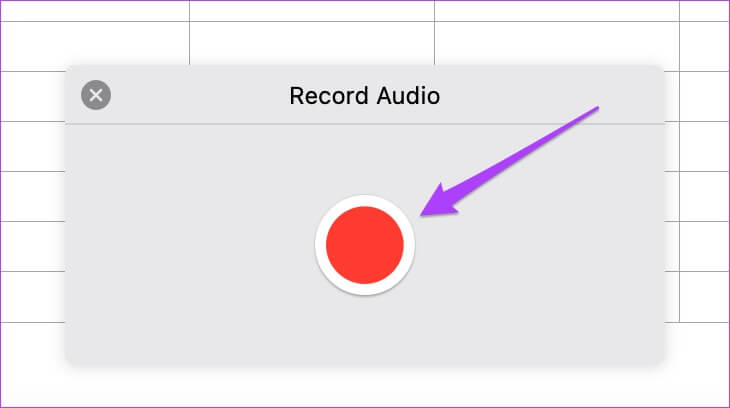
Шаг 4: щелкнуть еще раз Чтобы приостановить запись.
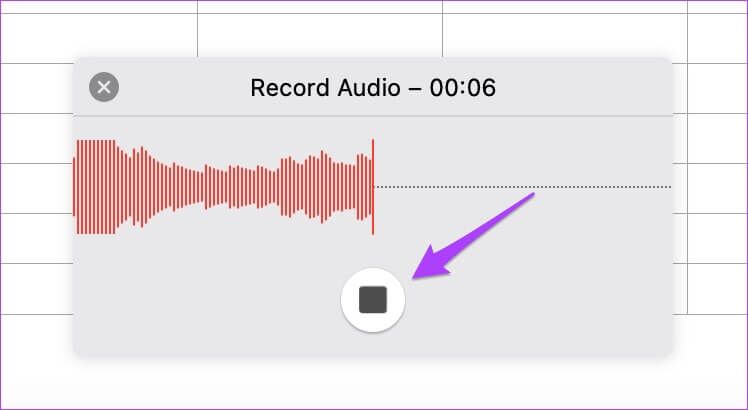
Здесь вы также можете получить возможность редактировать и просматривать свой клип.
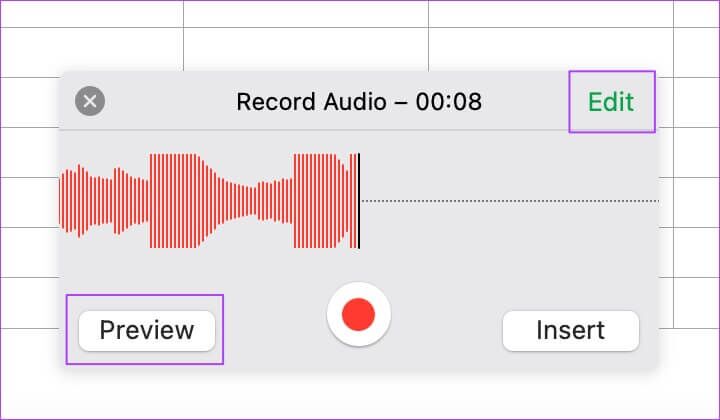
Шаг 5: Как только вы это сделаете, коснитесь "Вставлять" Чтобы добавить записанный вами клип.
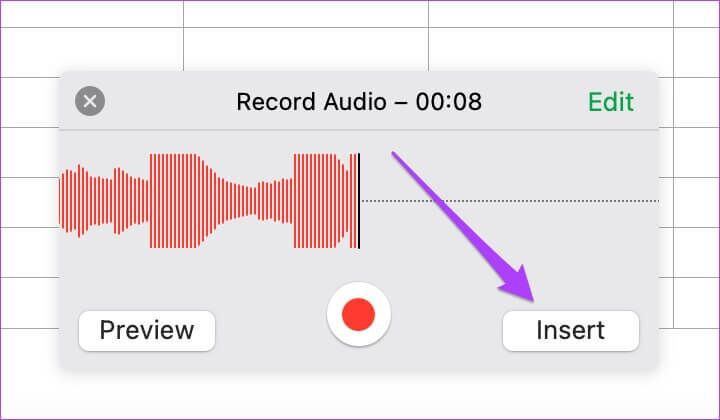
Добавьте голос в Apple Numbers
Эта функция Apple Numbers может оказать более сильное влияние на ваши презентации. Вы можете добавить множество информации и показателей для лучшей иллюстрации своей идеи. Вам не нужно полагаться на другие приложения для работы с электронными таблицами, чтобы получить доступ к этой функции. Apple, безусловно, уделяет большое внимание потребностям своих пользователей. Функция аудиоклипов доступна бесплатно всем пользователям. Мы надеемся, что эта статья помогла вам научиться добавлять аудиофайлы в Apple Numbers.









